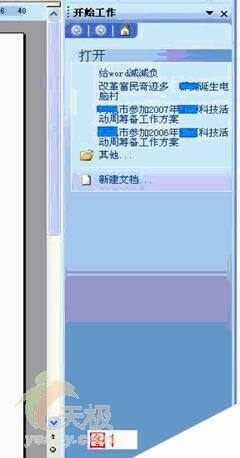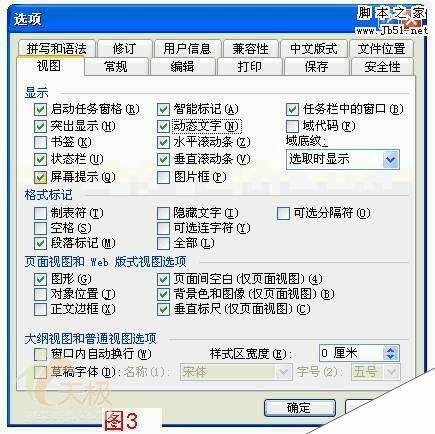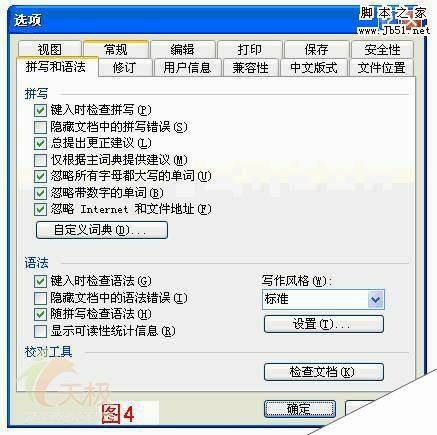Word 运行加速提升技巧 关闭不用的功能
办公教程导读
收集整理了【Word 运行加速提升技巧 关闭不用的功能】办公软件教程,小编现在分享给大家,供广大互联网技能从业者学习和参考。文章包含565字,纯文字阅读大概需要1分钟。
办公教程内容图文
“打开”栏列出最近使用的文件,“其他”栏可能打开别的文档,“新建文档”栏可以新建一个档。而我们平常打一篇新文章,双击桌面Word图标即自动进入一个新文档了,如果是要打开一篇文章,可以点工具栏的“打开”按钮。因此,任务窗格是完全没必要的。
那么,怎么取消任务窗格呢?其实不难,单击菜单栏的“工具”—“选项”,出现如下窗口:
单击“视图”,将“启动任务窗格”前面的勾取消,点击“确定”即可。
二、文章中文字的智能提示和语法修正
许多读者肯定深有体会:在Word中的智能提示和语法自动修正提示并不是很有效,把不必要的提示显示出来,许多时候甚至把文章中正确的词或者语法提示出来,而错的语法和词却没有提示出来,让人啼笑皆非。因此很多人并没有使用这项功能。
取消办法:首先,单击菜单栏的“工具”—“选项”,选择视图,出现如下窗口:
分别将“屏幕提示”、“智能标记”、“动态文字”前面的勾取消。
其次,单击“拼写和语法”,出现如下窗口:
将“拼写”中的“键入时检查接写”、“总提出更正建议”和“语法”中的“键入时检查语法”、“随拼写检查语法”前面的勾分别取消,点“确定”即可。
办公教程总结
以上是为您收集整理的【Word 运行加速提升技巧 关闭不用的功能】办公软件教程的全部内容,希望文章能够帮你了解办公软件教程Word 运行加速提升技巧 关闭不用的功能。
如果觉得办公软件教程内容还不错,欢迎将网站推荐给好友。